jQuery-UI,知问前端--消息提示 UI
学习要点:
1.HTML 部分
2.CSS 部分
3.jQuery 部分
通过前面已学的 jQuery UI 部件,我们来创建一个注册表单。
html
<div id="reg" title="会员注册"> <p> <label for="user">帐号:</label> <input type="text" name="user" class="text" id="user" title="请输入帐号,不小于2 位!"/> <span class="star">*</span> </p> <p> <label for="pass">密码:</label> <input type="text" name="pass" class="text" id="pass" title="请输入密码,不小于6 位!"/> <span class="star">*</span> </p> <p> <label for="email">邮箱:</label> <input type="text" name="email" class="text" id="email" title="请输入电子邮件!"/> <span class="star">*</span> </p> <p> <label>性别:</label> <input type="radio" name="sex" id="male" checked="checked"><label for="male">男</label></input> <input type="radio" name="sex" id="female"><label for="female">女</label></input> </p> <p> <label for="date">生日:</label> <input type="text" name="date" readonly="readonly" class="text" id="date"/> </p> </div>
css
/*注册框*/ #reg { padding: 15px; } #reg p { margin: 10px 0; padding: 0; } #reg p label { font-size: 14px; color: #666; } #reg p .star { color: red; } #reg .text { border-radius: 4px; border: 1px solid #ccc; background: #fff; height: 25px; width: 200px; text-indent: 5px; color: #666; }
js
//注册框 $('#reg_a').on('click',function () { //将注册框,执行对话框方法 $('#reg').dialog({ autoOpen : true, modal : true, resizable : false, width : 320, height : 340, buttons : { '提交' : function () { } } }); $('#reg').buttonset(); //将单选框,执行按钮方法 });
消息提示 UI
工具提示(tooltip),是一个非常实用的 UI。它彻底扩展了 HTML 中的 title 属性,让 提示更加丰富,更加可控制,全面提升了用户体验。
tooltip()方法,将元素,有title属性的执行提示信息方法,提示信息为title值,鼠标移入提示,鼠标移出消失,接收一个对象
一.调用 tooltip()方法
在调用 tooltip()方法之前,首先需要针对元素设置相应 title 属性。
<input type="text" name="user" class="text" id="user" title="请输入帐号,不小于 2 位!" />
$('#user').tooltip();
二.修改 tooltip()样式
在弹出的 tooltip 提示框后,在火狐浏览器中打开 Firebug 或者右击->查看元素。这样, 我们可以看看 tooltip 的样式,根据样式进行修改。
可以在自定义css里修改,比如颜色
.ui-tooltip{ color: #ff1c24; }
注意:其他修改方案类似。
三.tooltip()方法的属性
对话框方法有两种形式:1.tooltip(options),options 是以对象键值对的形式传参,每个 键值对表示一个选项;2.tooltip('action', param),action 是操作对话框方法的字符串,param 则是 options 的某个选项。
tooltip 外观选项

disabled false/布尔值 设置为 true,将禁止显示工具提示。
$('#reg input[title]').tooltip({
disabled : true //将禁止显示工具提示
});
content 无/字符串 设置 title 内容。建议还是在htnl里设置title
$('#reg input[title]').tooltip({
// disabled : true //将禁止显示工具提示
content : '提示信息' //content 无/字符串 设置 title 内容。建议还是在htnl里设置title
});
items 无/字符串 设置选择器以限定范围。,也就是选择器,限定指定元素下的title才启用消息提示
$('[title]').tooltip({ //选择了所有的title
//限定了只有input,的title才启用提示
items : 'input' //items 无/字符串 设置选择器以限定范围。,也就是选择器,限定指定元素下的title才启用消息提示
});
tooltipClass 无/字符串 引入 class 形式的 CSS 样式。以class形式引入样式,也就是在tooltipClass属性里设置一个css选择器名称,然后用这个名称到css写样式
$('#reg input[title]').tooltip({
tooltipClass : 'anl' //tooltipClass 无/字符串 引入 class 形式的 CSS 样式。以class形式引入样式,也就是在tooltipClass属性里设置一个css选择器名称,然后用这个名称到css写样式
});
css
.anl{ background-color: #23ff2e; color: #ff1c24; }
tooltip 页面位置选项

position 对象 使用对象的键值对赋值,有两个属性:my 和 at表示坐标。my 是以目标点左下角为基准,at 以my 为基准。
$('#reg input[title]').tooltip({
position : {
// my : 'left top', //设置提示框相当对于元素出现的横坐标,设置提示框相当对于元素出现的竖坐标
my : 'left center',
at : 'right+5 center'
}
});
tooltip 视觉选项

show false/布尔值 显示对话框时,默认采用淡入效果。
hide false 布尔值 关闭对话框时,默认采用淡出效果。
$('#reg input[title]').tooltip({
position : {
my : 'left top'
},
show : false, //关闭淡入
hide : false //关闭淡出
});
注意:设置 true 后,默认为淡入淡出,如果想使用别的特效,可以使用以下表格中的字 符串参数。
show 和 hide 可选特效

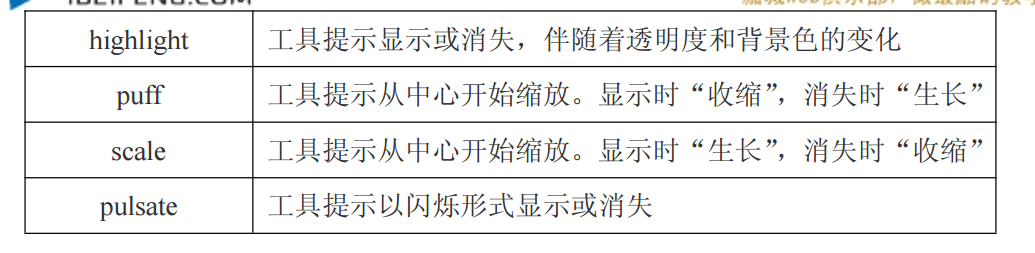
blind 工具提示从顶部显示或消失
bounce 工具提示断断续续地显示或消失,垂直运动
clip 工具提示从中心垂直地显示或消失
slide 工具提示从左边显示或消失
drop 工具提示从左边显示或消失,有透明度变化
fold 工具提示从左上角显示或消失
highlight 工具提示显示或消失,伴随着透明度和背景色的变化
puff 工具提示从中心开始缩放。显示时“收缩”,消失时“生长”
scale 工具提示从中心开始缩放。显示时“生长”,消失时“收缩”
pulsate 工具提示以闪烁形式显示或消失
$('#reg input[title]').tooltip({
position : {
my : 'left top'
},
show : 'scale', //scale 工具提示从中心开始缩放。显示时“生长”,消失时“收缩”
hide : 'scale'
});
tooltip 行为选项

track false/布尔值 设置为 true,能跟随鼠标移动。
$('#reg input[title]').tooltip({
position : {
my : 'left top'
},
track : true //能跟随鼠标移动
});
四.tooltip()方法的事件
除了属性设置外,tooltip()方法也提供了大量的事件。这些事件可以给各种不同状态时 提供回调函数。这些回调函数中的 this 值等于对话框内容的 div 对象,不是整个对话框的 div。

create当工具提示被创建时会调用 create 方法,该方法有两个参数(event, ui)。此事件中的 ui 参数为空。
$('#reg input[title]').tooltip({
position : {
my : 'left top'
},
create : function () { //create当工具提示被创建时会调用
alert('创建时');
}
});
open当工具提示被显示时,会调用 open 方法,该方法有两个参数(event, ui)。此事件中的 ui 有一个参数 tooltip,返回是工具提示的 jQuery 对象。
$('#reg input[title]').tooltip({
position : {
my : 'left top'
},
open : function () { //open当工具提示被显示时
alert('被显示时');
}
});
close当工具提示关闭时,会调用 close 方法。关闭的工具提示可以用 tooltip('open')重新打开。该方法有两个参数(event,ui)。此事件中的 ui 有一个参数 tooltip,返回是工具提示的 jQuery 对象。
$('#reg input[title]').tooltip({
position : {
my : 'left top'
},
close : function () { //close当工具提示关闭时
alert('关闭时');
}
});
tooltip('action', param)方法

tooltip('open') jQuery 对象 打开工具提示
$('#reg input[title]').tooltip({
position : {
my : 'left top'
}
});
$('#reg input[title]').tooltip('open'); //tooltip('open') jQuery 对象 打开工具提示
tooltip('close') jQuery 对象 关闭工具提示
$('#reg input[title]').tooltip({
position : {
my : 'left top'
}
});
$('#reg input[title]').tooltip('close'); //tooltip('close') jQuery 对象 关闭工具提示
tooltip('disable') jQuery 对象 禁用工具提示
$('#reg input[title]').tooltip({
position : {
my : 'left top'
}
});
$('#reg input[title]').tooltip('disable'); //tooltip('disable') jQuery 对象 禁用工具提示
tooltip('enable') jQuery 对象 启用工具提示
$('#reg input[title]').tooltip({
position : {
my : 'left top'
}
});
$('#reg input[title]').tooltip('enable'); //tooltip('enable') jQuery 对象 启用工具提示
tooltip('destroy') jQuery 对象 删除工具提示,直接阻断了 tooltip。
$('#reg input[title]').tooltip({
position : {
my : 'left top'
}
});
$('#reg input[title]').tooltip('destroy'); //tooltip('destroy') jQuery 对象 删除工具提示,直接阻断了 tooltip。
tooltip('widget') jQuery 对象 获取工具提示的 jQuery 对象
$('#reg input[title]').tooltip({
position : {
my : 'left top'
}
});
$('#reg input[title]').tooltip('widget'); //tooltip('widget') jQuery 对象 获取工具提示的 jQuery 对象
tooltip('option', param) 一般值 获取 options 属性的值,第二个参数是要获取的属性名称
$('#reg input[title]').tooltip({
position : {
my : 'left top'
}
});
alert($('#reg input[title]').tooltip('option', 'position')); //tooltip('option', param) 一般值 获取 options 属性的值,第二个参数是要获取的属性名称
tooltip('option', param, value) jQuery 对象 设置 options 属性的值,第二个参数是要设置的属性名称,第三个参数是要设置的属性值
$('#reg input[title]').tooltip({
content : '改变文字',
position : {
my : 'left top'
}
});
$('#reg input[title]').tooltip('option', 'content','提示'); //tooltip('option', param, value) jQuery 对象 设置 options 属性的值,第二个参数是要设置的属性名称,第三个参数是要设置的属性值
五.tooltip()中使用 on()
在 tooltip 的事件中,提供了使用 on()方法处理的事件方法。
on()方法触发的对话框事件

tooltipopen 显示时触发
$('#reg').on('tooltipopen',function () {
alert('显示时触发');
});
tooltipclose 每一次移动时触发
$('#reg').on('tooltipclose',function () {
alert('每一次移动时触发');
});